Quartus II позволяет для существующего модуля, описанного в виде схемы, создать конструкцию языка VHDL, в которой исходный схемный модуль будет декларирован как отдельный компонент. Такая декларация в последующем может быть включена в текстовое описание на языке VHDL архитектурного тела модуля более высокого уровня иерархии, в котором исходный схемный модуль будет использован как структурный компонент.
2.1.10. Создание файла декларации компонента на языке HDL для схемного модуля
Чтобы создать файл декларации компонента на языке VHDL для текущего файла, необходимо повторить выполнение первых трех пунктов из предыдущего раздела.
Затем щелкнуть левой кнопкой мыши по строке Create VHDL Component Declaration Files for Current Files. Появится окно, изображенное на рис 2.1.10.1. В поле «Папка» будет указана рабочая папка проекта, в поле «Имя файла» – имя, совпадающее с именем исходного файла, а в поле «Тип файла» будет указан тип VHDL Component Declaration File, имеющий расширение .cmp. Содержимое первых двух полей может быть изменено по желанию пользователя. На рис. 2.1.10.1. приведен вид окна, для случая, когда в качестве исходного файла использован схемный модуль структурного автомата, создание и редактирование которого рассматривалось выше.
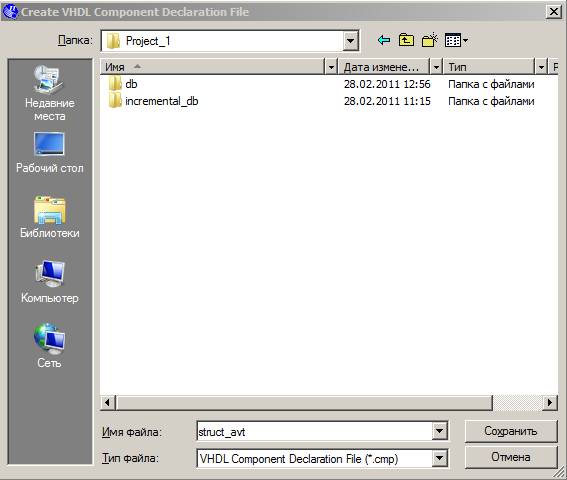
Рис 2.1.10.1. Пример окна создания файла декларации компонента на языке VHDL для структурного автомата
На рис 2.1.10.2. показан фрагмент созданного файла декларации компонента для структурного автомата.
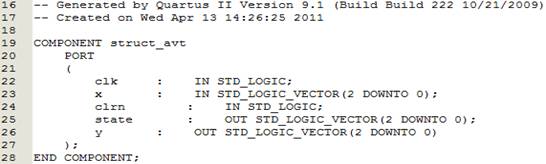
Рис 2.1.10.2. Фрагмент файла декларации структурного автомата в виде компонента.
Следует отметить, что аналогичным образом могут быть созданы конструкции на языках AHDL и Verilog, которые затем могут использоваться в проектах более высокого уровня иерархии на соответствующих языках описания аппаратных средств.
Также, в ряде случаев может быть полезным преобразование файла схемного представления модуля в пакете Quartus II в стандартные форматы JPEG File Interchange Format (с расширением .jpg) и Bitmap File (с расширением .bmp). Чтобы это сделать, следует воспользоваться командой Export… из меню File подобно тому, как было описано в текущем и предыдущем разделах.
2.2. Ввод и редактирование текстового описания проекта
2.2.1. Назначение и возможности текстового редактора
Пакет Quartus II поддерживает ввод описаний отдельных модулей, созданных с использованием языков описания аппаратуры (HDL). Допустимыми языками в пакете Quartus II являются языки VHDL, Verilog, Altera HDL и System Verilog [5-7]. Файлы, содержащие описания на соответствующих языках, имеют расширение .vhd, .v, .tdf и .sv соответственно. В Quartus II эти типы файлов можно комбинировать с другими типами файлов описаний при создании иерархических проектов.
Для создания и редактирования файлов с текстовым описанием проектируемых модулей предназначен текстовый редактор пакета Quartus II. Он также может быть использован для ввода и редактирования любых других текстовых файлов, включая файлы, созданные в пакете Quartus II. Примером являются командные файлы, созданные на языке Tcl. Такие файлы имеют расширение .tcl. Командные файлы могут быть взяты из существующих проектов, и после редактирования использованы в создаваемом проекте.
Дополнительно в текстовом редакторе можно создавать и редактировать файлы с исходным текстом программ на языке ассемблера (имеют расширение .a, .asm), на языке Си (.c), Си++ (.cpp), файлы включения (си/си++ include files (.h)) и любые другие ASCII файлы.
В Quartus II допускается использование и других текстовых редакторов для создания и редактирования текстовых файлов. Однако текстовый редактор Quartus II предоставляет ряд дополнительных полезных возможностей.
-Нумерация строк в текстовом файле. Наличие номеров позволит облегчить поиск ошибок при проверке синтаксической правильности созданного текста.
-Использование заготовок языковых конструкций (шаблонов). Эта возможность позволит вставлять в текстовые файлы как любые, поддерживаемые Quartus II конструкции используемого языка HDL, так и реализованные фирмой Altera логические функции, включая примитивы и мегафункции, в виде отдельных компонентов. Аналогичным образом можно включать и определенные пользователем логические функции.
-Возможность интегрирования созданных текстовых файлов в иерархическую структуру проекта, содержащего разнотипные описания отдельных компонентов. Так, например, для текстового описания модуля с помощью команды Create/Update из меню File можно создать условное графическое обозначение (файл с расширением .bsf), которое будет помещено в рабочую библиотеку проекта и в последующем может быть использовано, как элемент на более высоком уровне иерархии при схемотехническом проектировании. Аналогичным образом, с помощью такой же команды, может быть создан на языке VHDL файл декларации описанного модуля в виде компонента, который затем может быть использован в VHDL проекте более высокого уровня иерархии.
-Окрашивание языковых конструкций в тексте, что значительно повысит наглядность представления исходных программ.
-Комментирование отдельных фрагментов в тексте.
-Поиск и замена фрагментов текста.
-Поиск и выделение цветом парных скобок.
-Создание и управление закладками. Такая возможность позволит упростить процесс последующей отладки созданного текстового описания модуля.
-Свертывание и развертывание фрагментов текста, что позволит структурировать текстовое описание создаваемого модуля.
-Возможность отсоединения - присоединения окна текстового редактора от главного окна менеджера проекта.
- Наличие средств проверки синтаксической корректности создаваемого текстового описания. Причем в этом случае, для вывода сообщений о найденных ошибках используется отдельное окно сообщений менеджера проекта. В окне же текстового редактора в это время можно наблюдать выделяемые цветом строки, содержащие ошибки, что позволит их легко локализовать.
- Возможность получения оперативной справки, как по командам текстового редактора, так и по ключевым словам, операторам, конструкциям используемого языка HDL, так и по примитивам и мегафункциям, используемым фирмой Altera.
После внесения изменений в текстовый файл к его имени в окне текстового редактора добавляется символ *. Когда же пользователь выполнит сохранение редактируемого файла, Quartus II сохранит предыдущую версию файла в той же директории, с тем же именем, но с расширением .bak. Такая возможность позволит, в случае необходимости, вернуться к предыдущей версии текстового файла.
Вызов текстового редактора в пакете Quartus II осуществляется путем открытия текстового файла с помощью пиктограммы ![]() , или команды Open из меню File, на панели инструментов менеджера проекта, либо с помощью контекстно-зависимого меню, открываемого в окне с закладкой Files навигатора проекта.
, или команды Open из меню File, на панели инструментов менеджера проекта, либо с помощью контекстно-зависимого меню, открываемого в окне с закладкой Files навигатора проекта.
2.2.2. Создание нового файла с текстовым описанием
Для создания нового текстового файла выполните следующие шаги.
1. Щелкните левой клавишей мыши по кнопке File на панели инструментов менеджера проекта.
2. В появившемся меню выберите команду New, выполнив щелчок мышью по соответствующей строке (см. рис. 2.2.2.1.).
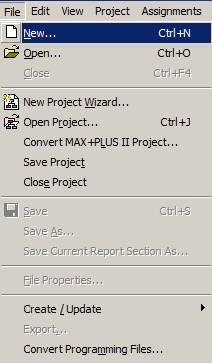
Рис. 2.2.2.1. Фрагмент выпадающего меню команды File менеджера проекта
3. Появится окно New, изображенное на рис. 2.2.2.2.
4. Укажите тип вновь создаваемого файла. Как уже упоминалось в предыдущем разделе, в Quartus II можно создавать текстовые файлы на языках AHDL, System Verilog, Tcl, Verilog, VHDL.
5. На рис. 2.2.2.2. приведен пример выбора строки VHDL File. После этого нажмите кнопку OK в нижней части панели. Появится окно текстового редактора, изображенное на рис. 2.2.2.3.
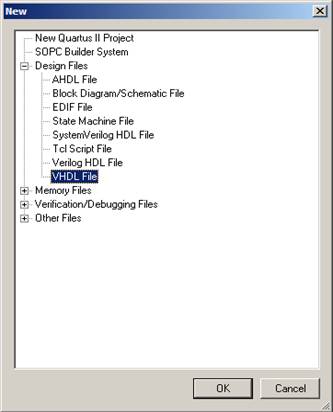
Рис. 2.2.2.2. Окно выбора типа создаваемого файла
Вновь созданному файлу автоматически присваивается имя с соответствующим расширением. В рассматриваемом примере это имя VHDL1.vhd (см. рис. 2.2.2.3.).
6. Чтобы назначить создаваемому файлу собственное имя, выполните команду Save As из меню File менеджера проекта, после чего на экране появится окно, показанное на рис. 2.2.2.4.
7. В поле «Имя файла» введите назначаемое имя и нажмите кнопку Сохранить.
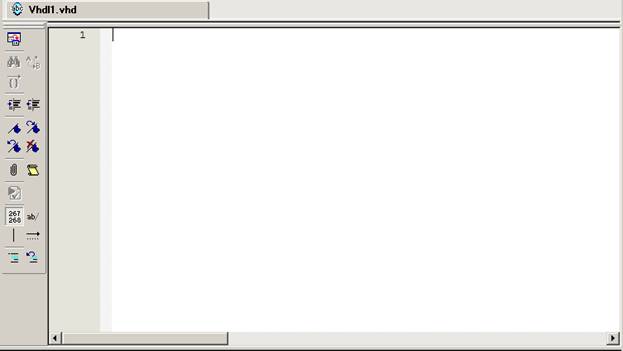
Рис. 2.2.2.3. Окно текстового редактора вновь созданного файла
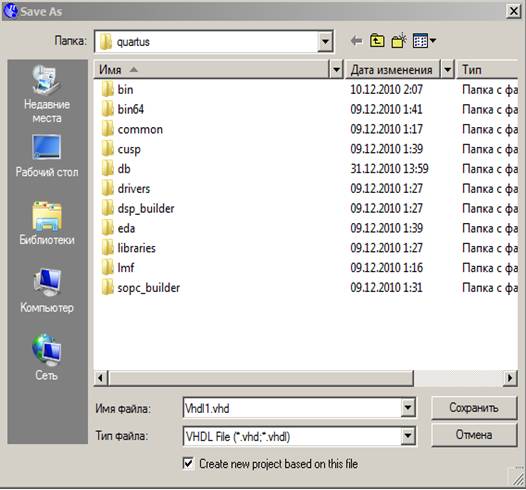
Рис. 2.2.2.4. Окно сохранения файла
В примере на рис. 2.2.2.5. файлу задаём имя avt_mili. Сразу после этого произойдет смена назначенного по умолчанию имени на закладке окна текстового редактора вновь созданного модуля на заданное имя.
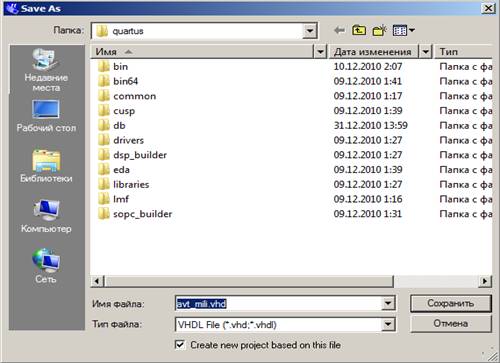
Рис. 2.2.2.5. Пример задания имени avt_mili VHDL файлу
2.2.3. Окно текстового редактора
Вид окна текстового редактора Quartus II, вновь созданного файла, приведен на рис. 2.2.3.1.
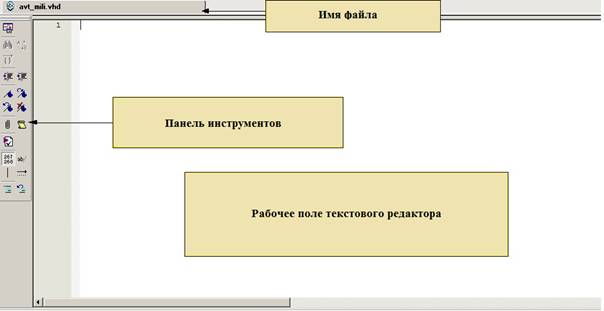
Рис. 2.2.3.1. Окно текстового редактора вновь созданного файла avt_mili. vhd
В верхней части, на закладке окна, содержится имя редактируемого файла. Вдоль левой стороны окна расположена панель инструментов текстового редактора. Справа от неё расположено поле номеров строк. Для разрешения или запрещения использования этого поля предназначена соответствующая кнопка инструментальной панели редактора.
Рядом с полем номеров строк расположено поле, в котором используются значки ![]() (разворачивания) и
(разворачивания) и ![]() (сворачивания) структурных блоков текстового описания. Их использование в текстовом редакторе позволит значительно повысить наглядность текстового файла.
(сворачивания) структурных блоков текстового описания. Их использование в текстовом редакторе позволит значительно повысить наглядность текстового файла.
Назначение кнопок инструментальной панели текстового редактора следующее.
![]() - кнопка отсоединения - присоединения окна. С помощью этой кнопки можно отсоединить окно текстового редактора. То есть представить редактируемый файл в отдельном окне, которое стандартным образом может быть увеличено до полного экрана монитора. Повторный щелчок по этой кнопке вернёт окно на прежнее место, в главное окно менеджера проекта.
- кнопка отсоединения - присоединения окна. С помощью этой кнопки можно отсоединить окно текстового редактора. То есть представить редактируемый файл в отдельном окне, которое стандартным образом может быть увеличено до полного экрана монитора. Повторный щелчок по этой кнопке вернёт окно на прежнее место, в главное окно менеджера проекта.
![]() - кнопка поиска. С помощью этой кнопки можно осуществлять поиск отдельных фрагментов в тексте.
- кнопка поиска. С помощью этой кнопки можно осуществлять поиск отдельных фрагментов в тексте.
![]() - кнопка замены.
- кнопка замены.
![]() - кнопка перехода к парной скобке.
- кнопка перехода к парной скобке.
Если установить курсор мыши на открывающейся скобке и нажать эту кнопку, то курсор мыши переместиться к парной закрывающейся скобке. При этом сами скобки будут выделены зеленым цветом.
![]() - кнопка вставки отступления.
- кнопка вставки отступления.
![]() - кнопка уменьшения отступления.
- кнопка уменьшения отступления.
Можно выделить фрагмент текста и с помощью этих кнопок выполнить табуляцию текста либо убрать её.
![]() - кнопка установки закладки.
- кнопка установки закладки.
С помощью этой кнопки можно разместить в тексте закладки. Закладка представляет собой кружок голубого цвета, расположенный в поле номеров строк.
![]() - кнопка перехода к следующей закладке.
- кнопка перехода к следующей закладке.
![]() - кнопка перехода к предыдущей закладке.
- кнопка перехода к предыдущей закладке.
![]() - кнопка удаления всех закладок.
- кнопка удаления всех закладок.
![]() - кнопка вставки файла.
- кнопка вставки файла.
![]() - кнопка вставки шаблона языковой конструкции. Указания по использованию этой кнопки содержатся в следующем разделе описания.
- кнопка вставки шаблона языковой конструкции. Указания по использованию этой кнопки содержатся в следующем разделе описания.
![]() - кнопка запуска синтаксического анализа текущего текстового файла.
- кнопка запуска синтаксического анализа текущего текстового файла.
![]() - кнопка использования номеров строк в текстовом файле. С помощью этой кнопки можно включить / выключить нумерацию строк в текстовом файле.
- кнопка использования номеров строк в текстовом файле. С помощью этой кнопки можно включить / выключить нумерацию строк в текстовом файле.
![]() - кнопка включения / выключения инструмента горизонтальной прокрутки в окне текстового редактора.
- кнопка включения / выключения инструмента горизонтальной прокрутки в окне текстового редактора.
![]() - кнопка включения / выключения показа линий табуляции текста.
- кнопка включения / выключения показа линий табуляции текста.
![]() - кнопка включения отображения подряд идущих пробелов горизонтальными стрелками.
- кнопка включения отображения подряд идущих пробелов горизонтальными стрелками.
![]() - кнопка комментирования выделенного фрагмента текста.
- кнопка комментирования выделенного фрагмента текста.
![]() - кнопка отказа от комментирования выделенного фрагмента текста.
- кнопка отказа от комментирования выделенного фрагмента текста.
2.2.4. Использование шаблонов в текстовом описании
Заготовки языковых конструкций помогают значительно облегчить ввод исходного текста описания на одном из возможных языков. Заготовки представляют собой шаблоны с готовыми фрагментами кода. Причем части кода, которые должны быть определены пользователем, выделены черным цветом и заключены в остроугольные скобки (< >).
Чтобы вызвать окно с шаблонами, необходимо нажать кнопку ![]() на панели инструментов текстового редактора, либо выполнить команду Insert Template из меню Edit менеджера проекта. Вид появившегося окна представлен на рис 2.2.4.1.
на панели инструментов текстового редактора, либо выполнить команду Insert Template из меню Edit менеджера проекта. Вид появившегося окна представлен на рис 2.2.4.1.
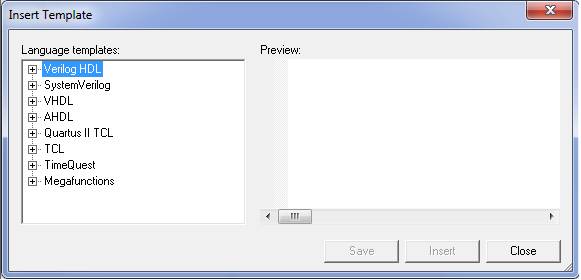
Рис. 2.2.4.1. Окно вставки шаблона
Окно состоит из двух частей. В левой части содержатся шаблоны, представленные в виде иерархической структуры. В правой части представляется фрагмент кода, соответствующий выбранному шаблону. Причем в этом окне можно не только просматривать шаблон, но и редактировать его. На верхнем уровне шаблоны разбиты по категориям в зависимости от используемого языка описания. Имеются также группы TimeQuest и Megafunctions. В категории Megafunctions содержатся шаблоны декларации компонентов проекта. Чтобы раскрыть содержимое каждой категории необходимо щелкнуть левой кнопкой мыши по значку ![]() рядом с названием категории.
рядом с названием категории.
На рис 2.2.4.2. приведен вид окна Insert Template с раскрытой категорией VHDL.
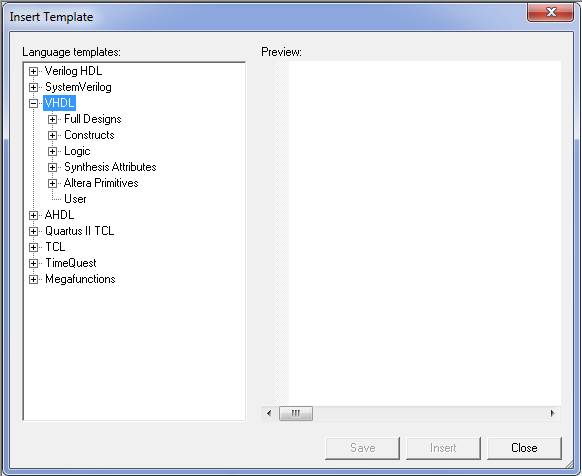
Рис. 2.2.4.2. Окно вставки шаблона с раскрытой категорией VHDL
Как видно из рис. 2.2.4.2., внутри категории используется еще несколько уровней иерархии классификации шаблонов. Имеются следующие группы.
1. Шаблоны полных проектов (Full Designs) функциональных узлов, таких как блоки памяти, сдвиговые регистры, конечные автоматы, арифметические устройства.
2. Шаблоны базовых конструкций языка описания аппаратуры, таких как элементы проекта, раздел деклараций, параллельные и последовательные операторы языка, выражения.
3. Шаблоны описаний логических элементов, включая регистры, защелки, элементы с тремя состояниями.
4. Шаблоны синтезируемых атрибутов.
5. Шаблоны с фрагментами кода, демонстрирующие использование в текстовом описании примитивов из стандартной библиотеки пакета Quartus II.
Чтобы вставить шаблон в создаваемый текстовый файл, выполните следующие шаги.
1. Выделите щелчком левой кнопки мыши один шаблон из предлагаемого в левом окне панели Insert Template списка. После этого его текст отобразится в правом окне панели. На рис. 2.2.4.3. приведен пример шаблона описания автомата МИЛИ с четырьмя состояниями.
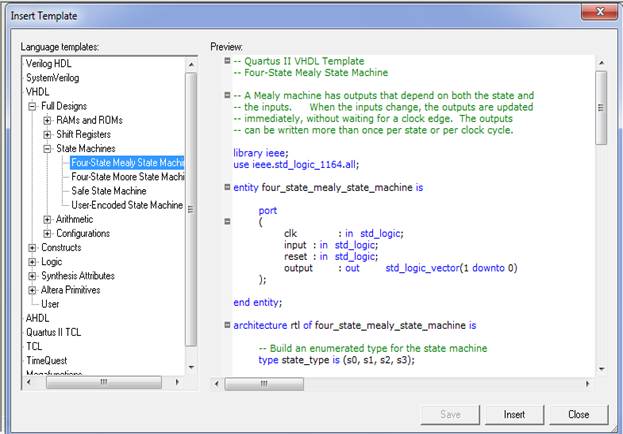
Рис.2.2.4.3. Пример шаблона описания автомата Мили
2. Нажмите кнопку Insert, после чего выбранный шаблон будет вставлен в редактируемый текстовый файл, начиная с позиции курсора.
Причем в файле он будет выделен синим цветом.
3. Нажмите кнопку Close в нижней правой части окна, чтобы закрыть окно Insert Template. Чтобы убрать выделение текста, щелкните левой кнопкой мыши в свободном поле окна текстового редактора. На рис 2.2.4.4. приведен пример вставки шаблона описания автомата МИЛИ во вновь созданный файл с именем avt_mili.
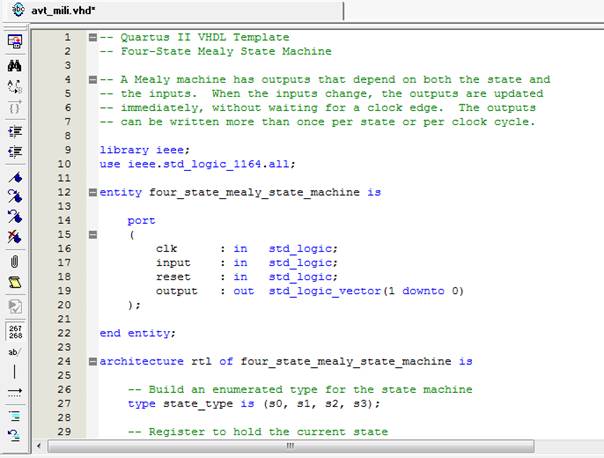
Рис. 2.2.4.4. Пример вставки шаблона в окно текстового редактора
Если нужно вставить на весь шаблон целиком, а только некоторую его часть, то вначале выделите эту часть в правом окне Insert Template с помощью левой кнопки мыши.
Затем вызовите нажатием правой кнопки мыши контекстно-зависимое меню, показанное на рис 2.2.4.5., и выполните команду копирования, указав в этом меню команду Copy. После чего фрагмент будет скопирован в буфер обмена.
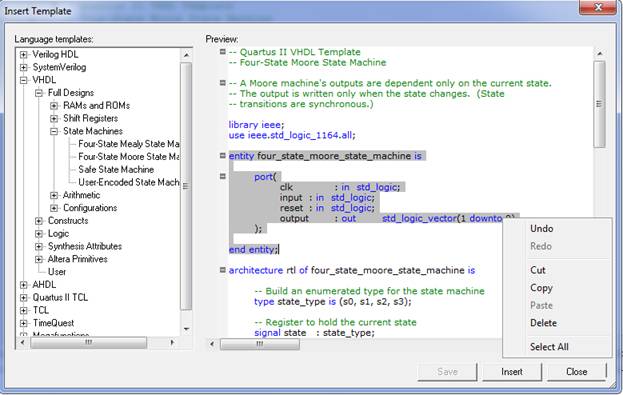
Рис. 2.2.4.5. Пример выделения фрагмента в шаблоне и вид контекстно-зависимого меню
Далее, установите курсор в то место редактируемого файла, куда следует вставить фрагмент.
После этого еще раз вызовите контекстно-зависимое меню в окне текстового редактора, и выполните команду вставки (Paste) в меню аналогичным образом. Фрагмент шаблона будет добавлен к редактируемому файлу.
Пользователь должен приспособить вставленный фрагмент кода для его собственной цели, возможно путем последующего редактирования в созданном файле.
Чтобы сохранить отредактированный файл нажмите пиктограмму ![]() на панели инструментов менеджера проекта.
на панели инструментов менеджера проекта.
Чтобы проверить синтаксическую корректность созданного текстового файла, нажмите кнопку ![]() на панели инструментов текстового редактора. При отсутствии ошибок будет выведено сообщение об успешном завершении этапа анализа текущего файла, как показано на рис 2.2.4.6, и в главном окне менеджера проекта появится отчет о выполнении анализа.
на панели инструментов текстового редактора. При отсутствии ошибок будет выведено сообщение об успешном завершении этапа анализа текущего файла, как показано на рис 2.2.4.6, и в главном окне менеджера проекта появится отчет о выполнении анализа.
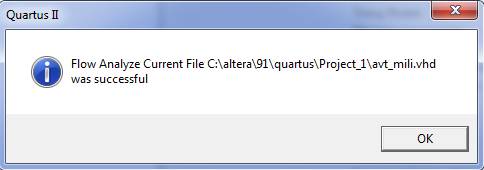
Рис. 2.2.4.6. Окно сообщения об успешном завершении анализа текущего файла
При обнаружении в процессе анализа текущего файла синтаксических ошибок на экран будет выведено соответствующее сообщение с указанием количества обнаруженных ошибок (см. рис. 2.2.4.7.).
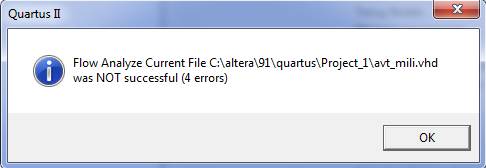
Рис. 2.2.4.7. Окно сообщения об обнаружении ошибок в процессе анализа текущего файла
Причем в окне сообщений менеджера проекта, будет выведена красным цветом информация о выявленных ошибках с указанием их типа и номеров содержащих их строк в текстовом файле. Если двойным щелчком мыши щелкнуть по сообщению об ошибке, то в окне редактируемого файла строка, содержащая ошибку, выделится синим цветом, что позволит быстро локализовать и устранить ошибку. В исходном шаблоне в операторе process (строка 34) умышленно удалена закрывающаяся скобка, в результате чего при выполнении анализа текущего файла были выявлены ошибки. На рис. 2.2.4.8. приведен пример вывода сообщений об обнаруженных ошибках. Как видно из этого рисунка, выведенное сообщение указывает именно на эту ошибку (см. рис. 2.2.4.8.).
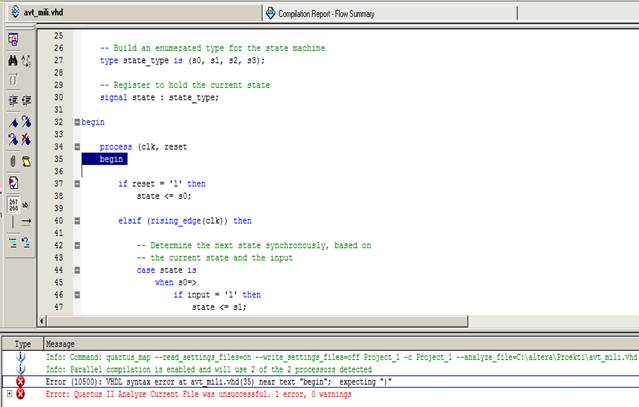
Рис. 2.2.4.8. Пример вывода сообщений об обнаруженных ошибках
2.2.5. Редактирование текстового описания
Редактирование текстовых файлов в пакете Quartus II осуществляется стандартным образом. Вначале с помощью курсора мыши выделяется фрагмент текста, а затем с помощью команды Edit на панели инструментов менеджера проекта, или контекстно-зависимого меню, вызываемого нажатием правой кнопки мыши, выделенный фрагмент редактируется. Его можно удалить, переместить, скопировать, вырезать, а в последующем вставить в любое место редактируемого файла или даже в другой файл. Для удобства разработчика в текстовом редакторе реализована возможность использования закладок. Соответствующие кнопки на его панели инструментов позволяют установить закладки, выполнить переход к следующей закладке, вернуться к предыдущей, удалить закладки. В главном окне менеджера проекта допускается одновременное представление и редактирование двух фрагментов текстового файла с помощью горизонтального разделителя окна. Пример, демонстрирующий эту возможность, приведен на рис. 2.2.5.1.
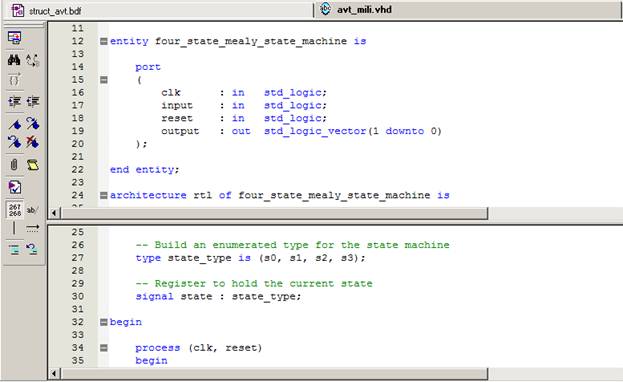 Рис. 2.2.5.1. Пример представления двух фрагментов текстового файла в окне редактора
Рис. 2.2.5.1. Пример представления двух фрагментов текстового файла в окне редактора
2.2.6. Преобразование файлов с текстовыми описаниями в другие виды файлов
Чтобы интегрировать описанный на одном из языков HDL модуль в схемотехнический проект, необходимо создать его условное графическое обозначение, то есть символ. Создание символа для текстового описания модуля осуществляется так же, как и для схемотехнического описания модуля (см. раздел 2.1.8).
Чтобы создать символ для описанного с помощью языка HDL модуля проекта необходимо сделать следующее.
1. Откройте файл в главном окне менеджера проекта.
2. В меню File, подведите курсор мыши к строке Create/Update.
3. В выпадающем меню выполните команду Create Symbol Files for Current File.
Успешное завершение процедуры сопровождается выводом соответствующего сообщения. Условное графическое обозначение будет включено в рабочую библиотеку проекта, размещенную в папке Project.
Выбор символа из рабочей библиотеки
После создания символа элемента, его выбор из рабочей библиотеки осуществляется стандартным образом, также как и любого другого элемента из стандартной библиотеки Quartus II (см. раздел 2.1.4).
Создание файла декларации компонента
Также как для схемного описания модуля, для текстового описания модуля в пакете Quartus II может быть создана конструкция языка VHDL, в которой исходный модуль будет декларирован как отдельный компонент. Этот компонент затем может использоваться на более высоком уровне иерархии проекта. Создание файла декларации компонента выполняется также как и для схемного модуля (см. раздел 2.1.10.). После успешного создания этот файл автоматически попадает в библиотеку шаблонов в категорию Megafunctions в папку VHDL Components. Пример шаблона с декларацией компонента автомата МИЛИ приведен на рис. 2.2.6.1.
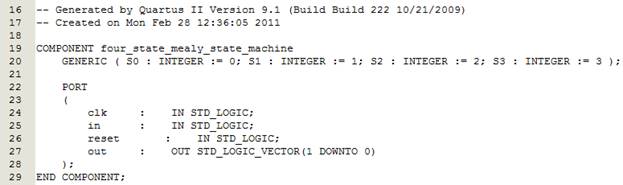
Рис. 2.2.6.1. Фрагмент шаблона с декларацией компонента
В дальнейшем этот шаблон может быть включен в текстовое описание на языке VHDL архитектурного тела модуля более высокого уровня иерархии, в который входит исходный модуль как структурный компонент.
2.3. Просмотр и редактирование условных графических обозначений элементов
Как было сказано в разделе 2.1.4, при схемотехническом проектировании, в качестве элементов схемы, могут использоваться примитивы, макрофункции, мегафункции, IP ядра, а также компоненты, созданные пользователем в текущем или в других проектах. Во всех случаях, в качестве элементов графического представления схемы должны использоваться соответствующие условные графические обозначения (символы). В состав стандартной библиотеки Quartus II входит большое количество разных элементов, каждый из которых имеет свой собственный символ. При создании нового компонента, описанного как в виде схемы, так и в виде текста, можно создать его символ, который будет использован в схемном представлении модуля верхнего уровня иерархии. Для этого используется команда Create/Update из меню File, как было описано в разделах 2.1.8. и 2.2.6. Созданный символ автоматически добавляется в рабочую библиотеку проекта, размещенную в папке Project. Для просмотра и редактирования символов структурных компонентов проекта в пакет Quartus II интегрирован редактор символов. Причем редактор символов можно использовать как для редактирования символов из стандартной библиотеки Quartus II, так и для редактирования символов компонентов, созданных пользователем. Для хранения одного символа используется отдельный файл, имя которого совпадает с именем структурного компонента, а расширение у файла .bsf.
Чтобы осуществить редактирование символа некоторого элемента проекта, выполните следующее.
1. Щелкните правой клавишей мыши по графическому изображению элемента в окне графического редактора схем. Появится окно с контекстно-зависимым меню, показанное на рис.2.3.1.
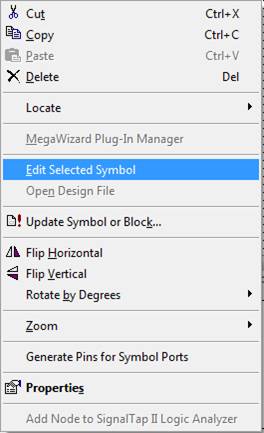
Рис. 2.3.1. Выбор команды редактирования выделенного символа
2. Выполните команду Edit Selected Symbol из предложенного меню. Откроется окно графического редактора, в рабочем поле которого будет представлено условное графическое обозначение выбранного элемента. На рис. 2.3.2 приведен вид окна графического редактора символа структурного автомата, созданного в разделе 2.1 настоящего описания.
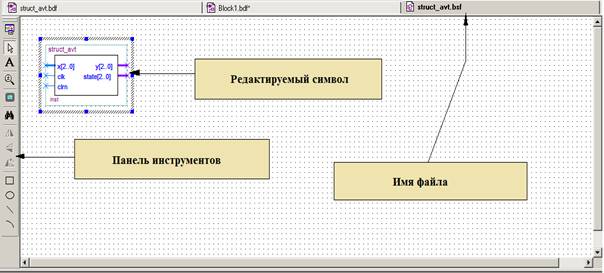
Рис. 2.3.2. Окно редактора символа структурного автомата
3. С помощью кнопок инструментальной панели графического редактора символов выполните редактирование условного графического обозначения выбранного элемента стандартным образом. В примере, приведенном на рис. 2.3.3. показан вид символа структурного автомата после редактирования. В условном графическом обозначении структурного автомата вывод состояния автомата перенесен в нижнюю часть символа, также введены дополнительные поля для входов и выходов автомата, вход clr_n переименован в reset.
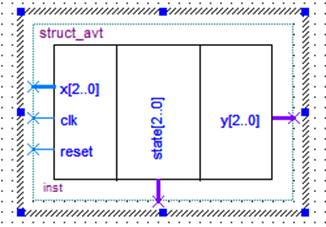
Рис. 2.3.3. Вид отредактированного символа структурного автомата
4. Для сохранения отредактированного символа элемента, нажмите пиктограмму ![]() на панели инструментов менеджера проекта.
на панели инструментов менеджера проекта.
2.4 Ввод и редактирование содержимого модулей памяти
2.4.1. Назначение и возможности редактора содержимого модулей памяти
В ряде случаев при использовании в проекте модулей памяти (RAM, ROM) бывает необходимо после включении питания ПЛИС инициализировать их содержимое. Примером является устройство управления с хранимой в памяти микропрограммой. Для создания и редактирования файлов инициализации памяти в состав пакета Quartus II включен редактор памяти.
Редактор памяти также может быть использован для задания содержимого памяти при выполнении моделирования проекта. Редактор памяти обладает следующими возможностями.
- Представление содержимого памяти в двоичном, восьмеричном, шестнадцатеричном формате, как десятичное число со знаком или без знака.
- Представление адресов памяти в двоичном, восьмеричном, десятичном и шестнадцатеричном формате.
- Отображение в одной строке редактора памяти заданного пользователем количества ячеек памяти.
- Заполнение памяти нулями, единицами, убывающим или возрастающим диапазоном значений, повторяющейся последовательностью заданных пользователем значений.
В состав редактора памяти входит средство Memory Size Wizard, с помощью которого можно задать логику редактирования памяти в случае необходимости изменения размера памяти, то есть разрядности и количества хранимых слов.
2.4.2. Создание нового файла инициализации памяти
Создание нового файла инициализации памяти выполните стандартным образом.
1. В меню File выполните команду New.
2. В открывшемся окне New выберите тип вновь создаваемого файла. Это может быть файл Hex (Hexadecimal) или MIF (Memory Initialization File) формата.
3. В появившемся окне задайте размер памяти: число хранимых слов, размер слова и нажмите кнопку ОК. На рис. 2.4.2.1. показано окно задания размера редактируемой памяти.
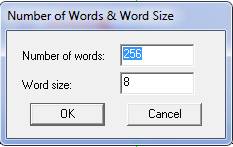
Рис. 2.4.2.1. Окно задания размера редактируемой памяти
После этого на главной панели менеджера проекта появится окно редактирования содержимого памяти.
Чтобы присвоить файлу собственное имя воспользуйтесь командой Save As из меню File, и в поле имени файла вновь появившегося окна задайте новое имя.
На рис. 2.4.2.2. показано окно редактирования некоторого файла инициализации памяти mem.mif. Для изменения формы представления содержимого памяти воспользуйтесь командой View на панели инструментов менеджера проекта (см. рис. 2.4.2.3.).
С помощью опции Cells Per Row из меню View можно изменить количество отображаемых на одной строке ячеек памяти.
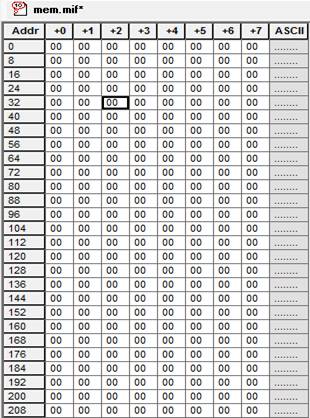
Рис. 2.4.2.2. Фрагмент окна редактирования файла инициализации памяти mem. mif
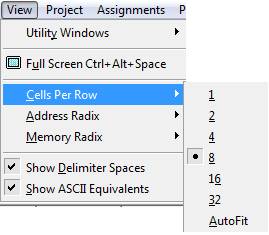
Рис. 2.4.2.3. Выпадающее меню команды View менеджера проекта
С помощью опции Address Radix и Memory Radix можно изменить формат представления адресов и содержимого памяти, соответственно. Адреса памяти можно представить в двоичном, шестнадцатеричном, восьмеричном и десятичном формате. Содержимое памяти можно представить еще и как десятичное число со знаком.
Выбранная в меню View опция Show Delimiter Spaces приведет к использованию при отображении содержимого памяти в двоичном формате пробела в качестве межтетрадного разделителя.
Выбранная опция Show ASCII Equivalents в меню View приведет к выводу в дополнительном поле ASCII окна редактора памяти символов ASCII, соответствующих кодам содержимого памяти. Это может быть полезным, когда в редактируемой памяти хранятся выводимые на устройства индикации текстовые сообщения.
2.4.3. Редактирование содержимого памяти
Редактирование содержимого памяти осуществляется следующим образом.
С помощью левой клавиши мыши выделите редактируемую ячейку или ячейки из диапазона адресов памяти. Выбранная ячейка будет выделена рамкой, а диапазон ячеек – инверсным цветом фона и отображаемых символов.
Редактируйте содержимое выделенной ячейки. После завершения нажмите клавишу Enter. Теперь редактируемой ячейкой будет следующая ячейка. И так далее.
Если выделен диапазон адресов, то вызовите с помощью правой кнопки мыши контекстно-зависимое меню. Его вид приведен на рис 2.4.3.1. С помощью команд из этого меню можно выполнить не только стандартные действия редактирования, такие как вырезание, копирование, удаление, вставка, но и некоторые дополнительные действия.
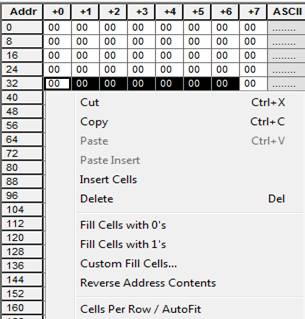
Рис. 2.4.3.1. Фрагмент контекстно-зависимого меню, вызываемого для редактирования содержимого памяти
Так, выполнение команды Fill Cells with 0’s приведет к заполнению выделенного диапазона памяти нулями.
Выполнение команды Fill Cells with 1’s приведет к заполнению выделенного диапазона памяти единицами.
Выполнение команды Reverse Address Contents приведет к реверсивному отображению содержимого выделенного диапазона памяти относительно младшего и старшего разрядов.
Выполнение команды Custom Fill Cells приведет к появлению одноименного окна, показанного на рис 2.4.3.2.
С помощью этого окна можно задать два варианта заполнения выделенного диапазона.
1) Можно заполнить его повторяющейся последовательностью заданных значений, разделенных запятыми или пробелами.
2) Можно заполнить возрастающим или убывающим диапазоном значений. Причем с помощью специальных полей можно задать начальное значение и шаг изменения формируемых значений.
Для того, чтобы созданный файл инициализации памяти можно было использовать в проекте, необходимо при задании параметров конфигурации модуля памяти в менеджере мегафункций указать необходимость его инициализации и указать имя соответствующего файла содержимого памяти. Пример окна с выполненным указанием приведен на рис 2.4.3.3.
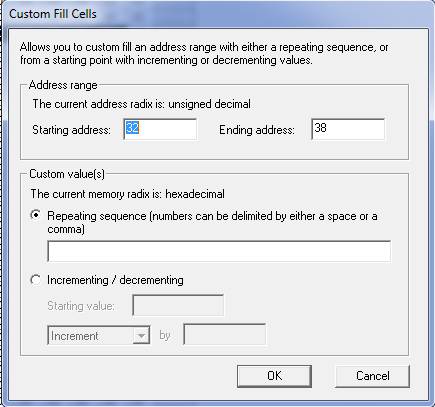
Рис. 2.4.3.2. Окно специализированного заполнения диапазона адресов памяти
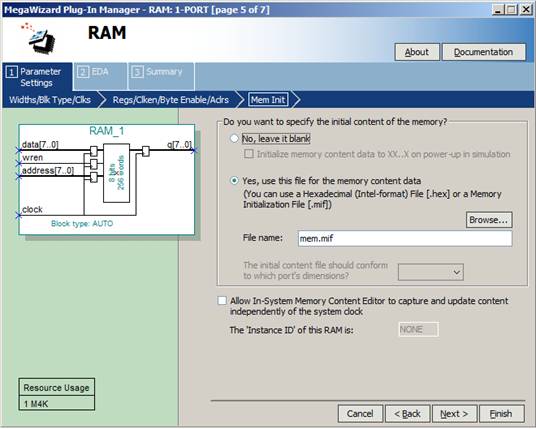
Рис. 2.4.3.3. Окно задания необходимости инициализации и имени файла инициализации памяти
2.5. Использование Mega Wizard Plug-In Manager для создания и редактирования мегафункций
В состав стандартной библиотеки Quartus II входит большое количество разнообразных модулей, которые представляют собой мегафункции и IP ядра [4].
Эти модули являются легко конфигурируемыми, гибкими в использовании. Они оптимизированы для реализации в кристаллах фирмы Altera. Их применение в проекте пользователя позволит уменьшить трудоёмкость и ускорить выполнение проекта.
Мегафункции описаны на языке низкого уровня AHDL (Altera HDL), что позволит напрямую компилировать их описания в ресурсы кристалла ПЛИС. Вместе с ними поставляются HDL описания, используемые для моделирования.

|
Из за большого объема этот материал размещен на нескольких страницах:
1 2 3 4 5 6 |





